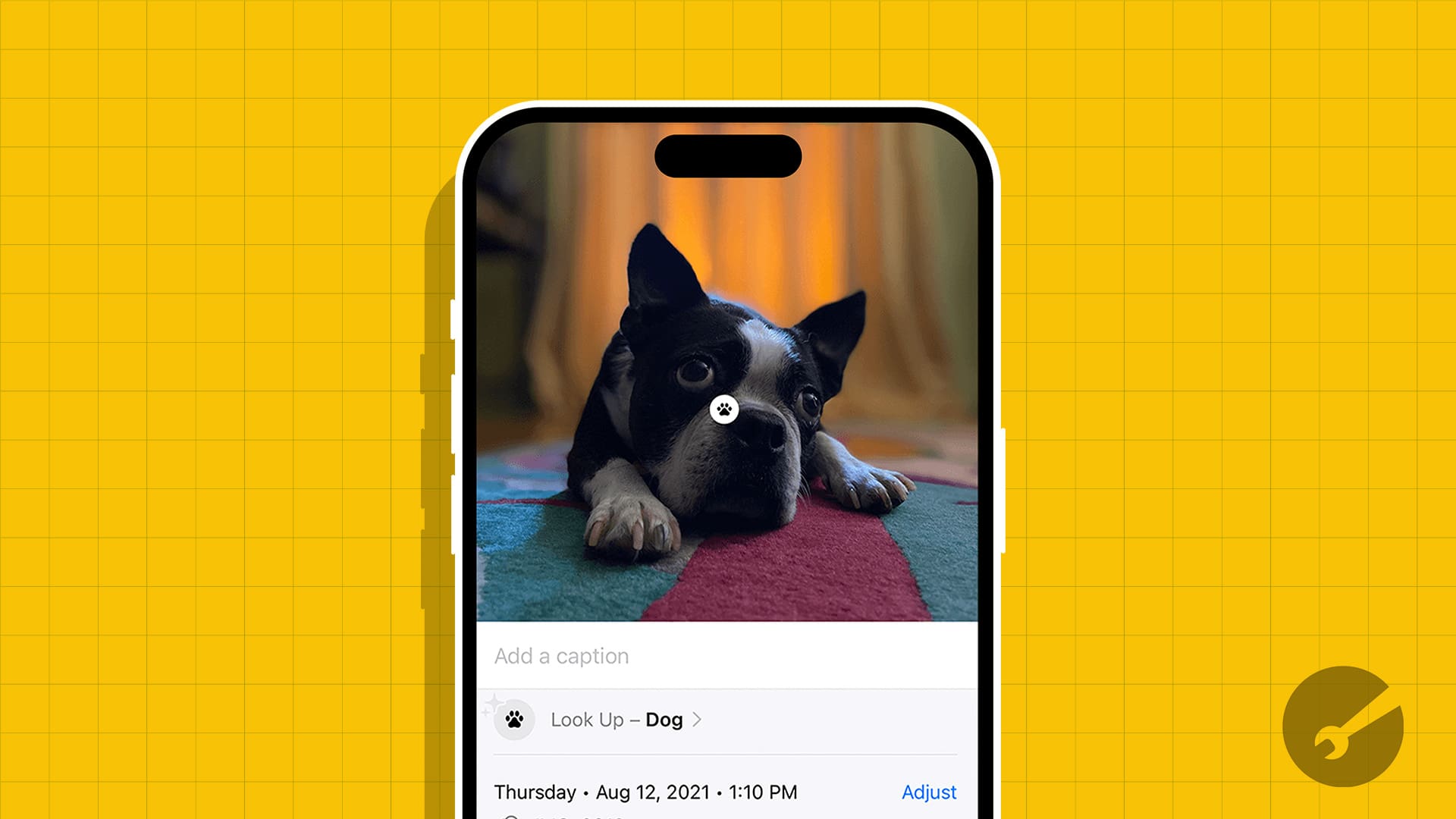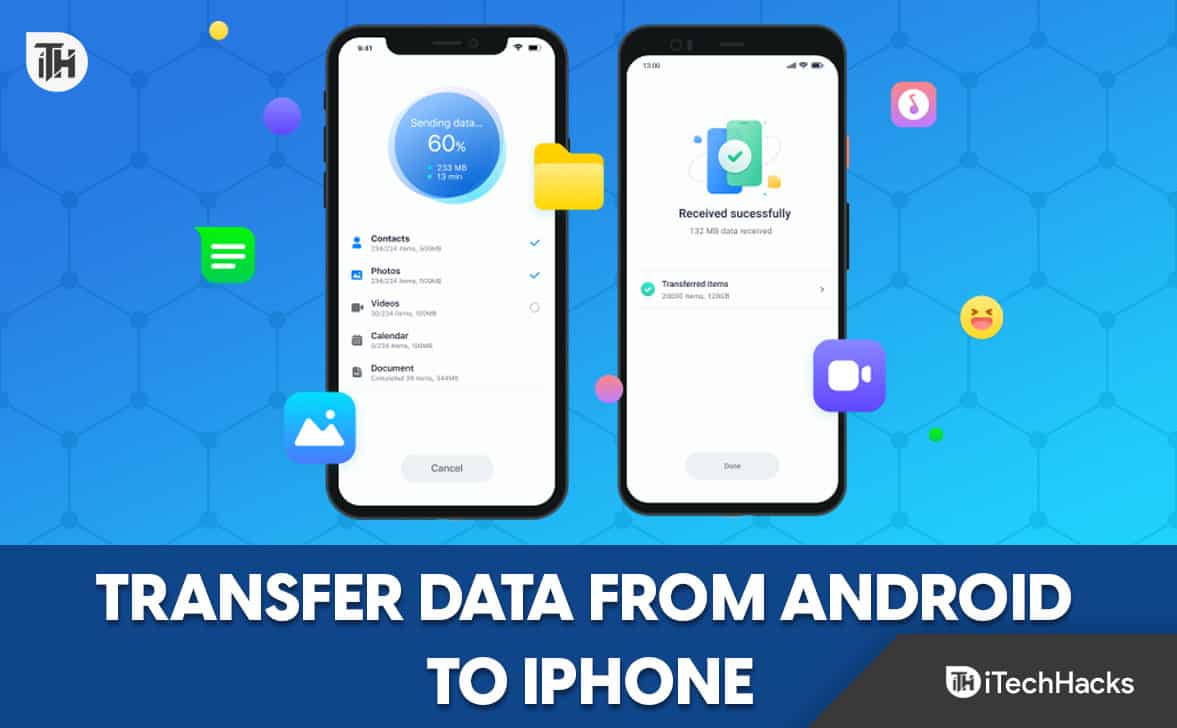"NearDrop, min Nearby Share-app för macOS, stöder nu att skicka filer från Android till Mac". — från Reddit
Effektiv enhetsanslutning och fildelning är avgörande för vår dagliga kommunikation. När tekniken fortsätter att utvecklas har verktyg som Nearby Share dykt upp för att ge användare sömlös plattformsoberoende kompatibilitet, vilket möjliggör enkel filöverföring mellan olika enheter. Den här artikeln går igenom dighur man använder Närdelning på Mac, tillgodose det växande intresset för nya funktioner som förbättrar användarupplevelsen.
Vi kommer att diskutera stegen för att komma igång, fördelarna och nackdelarna med att använda den här funktionen, och introducera ett fantastiskt alternativ för dem som kanske söker andra optimala alternativ.
Del 1: Kan jag använda Nearby Share med Mac
Nej. Nearby Share är en trådlös fildelningsfunktion för överföring från Android till Windows, men den stöder inte macOS. En utvecklare vid namn Grishka skapade dock NearDrop, en inofficiell version som möjliggör filöverföringar för Nearby Share på Mac.
Trots att det är inofficiellt används NearDrop flitigt och fungerar bra fördela filer från Android till Mac. Trots det kan användare inte använda Närliggande dela för att kopiera data från Mac till Android med hjälp av den här appen.
Notera:Eftersom assistenten – NearDrop är ett inofficiellt verktyg, kanske det inte har samma nivå av integration eller framtida uppdateringar som Nearby Share, men det erbjuder i allmänhet en liknande användarupplevelse för fildelning från Android till Mac.
Del 2: Hur man ställer in Nearby Share på Mac med NearDrop
NearDrop är lätt att använda när den väl har konfigurerats. Se till att Wi-Fi och Bluetooth är aktiverade på din Mac, eftersom det krävs. Efter installationen körs NearDrop i bakgrunden med dess ikon i menyraden. För att starta den automatiskt vid uppstart, lägg till den i dina inloggningsobjekt. Här är riktningen för närdelningskonfiguration med NearDrop:
- För att få NearDrop, besök GitHub-sidan och ladda ner applikationen.
- Efter nedladdning, extrahera innehållet från ZIP-mappen.
- Dra och släpp sedan programmet till mappen Program på din Mac.
- Vid ditt första försök att starta NearDrop kan du stöta på en varning som indikerar att programmet inte kan öppnas eftersom Apple inte kan verifiera det för skadlig programvara.
- För att fortsätta, navigera till "Systeminställningar > Sekretess och säkerhet" och välj "Öppna ändå" i avsnittet som säger "NearDrop blockerades från användning."
- Du kommer att behöva ange din Macs lösenord eller använda Touch ID för autentisering.
- Under den första lanseringen är det nödvändigt att ge NearDrop behörighet att söka efter enheter på det lokala nätverket och skicka meddelanden till dig.

Del 3: Hur man använder Nearby Share för Anrdoid till Mac-datadelning
För att börja, se till att du har en Mac med Wi-Fi, en aktiv internetanslutning, en Android-mobil och NearDrop-appen inställd för dataöverföring. Vidare stöder Nearby Share och NearDrop samma filtyper som Nearby Share för Windows, inklusive foton, videor och dokument, vilket gör den mångsidig för olika filöverföringar. Nedan finns användarmanualen:
- Aktivera både Wi-Fi och Bluetooth på dina Mac- och Android-enheter.
- Leta reda på filen du vill överföra på din Android-telefon; för denna demonstration kommer vi att använda en bild från Galleri-applikationen.
- Tryck och håll ned filen och välj sedan alternativet "Dela".
- I delningsmenyn väljer du "Dela i närheten".
- Välj din Mac från listan över enheter som visas.
- Din Mac kommer omedelbart att meddela dig om en inkommande fil.
- Klicka på meddelandet för att acceptera filen/filerna, och överföringen kommer att slutföras framgångsrikt.
- Filerna du får kommer att lagras i mappen Nedladdningar på din Mac.


Om Nearby Share inte fungerar på din Mac, prova dessa korrigeringar: 1. Starta om både din Mac och Android. 2. Se till att båda enheterna är uppdaterade. 3. Se till att din Macs brandvägg inte blockerar anslutningar. 4. Stäng av alla VPN som kan störa. 5. Avinstallera och installera om NearDrop. 6. Rensa Nearby Share-cache/data på Android.
Del 4: För- och nackdelar med närdelning på Mac
Det goda:
- NearDrop är lätt att installera och använda, vilket ger en enkel lösning för att överföra filer mellan Android och Mac.
- Det möjliggör snabba, trådlösa filöverföringar utan att behöva kablar eller tredjepartslagringstjänster.
- NearDrop körs tyst i bakgrunden så att du kan fortsätta använda din Mac utan avbrott.
- NearDrop är ett gratis alternativ från tredje part för att aktivera funktionalitet för närdelning på Mac.
Det dåliga:
- Du kan bara skicka filer från Android till Mac, inte vice versa.
- Eftersom NearDrop är ett tredjepartsverktyg saknar det officiellt stöd från Apple eller Google, vilket kan leda till kompatibilitetsproblem.
- NearDrop startar inte automatiskt med macOS, vilket kräver manuell installation för att starta vid uppstart.
- Appen är beroende av att Wi-Fi och Bluetooth är aktiverat, vilket kan begränsa prestanda eller funktionalitet i vissa miljöer.
Del 5: Det mest önskvärda alternativet till dela i närheten på Mac
MobiKin Assistant för Android (tillgänglig för både Mac och Windows) fungerar som en heltäckande lösning för att överföra filer mellan Android-enheter och Mac-datorer, vilket skiljer sig från Nearby Share.
Den här produkten underlättar enkel dataöverföring, säkerhetskopiering och hantering av ditt Android-innehåll, vilket säkerställer att din information organiseras effektivt. Det är designat för att vara användarvänligt, vilket gör att även de utan tekniska kunskaper kan använda verktyget skickligt.
Huvudegenskaper hos MobiKin Assistant för Android:
- Underlättar enkel dataöverföring från Android till MacBook och vice versa.
- Rymmer ett brett utbud av datatyper, inklusive kontakter, meddelanden, mediefiler, samtalsloggar, applikationer och mer.
- Erbjuder en ettklickslösning för säkerhetskopiering och återställning av data på Android.
- Tillåter direkt hantering av Android-innehåll från en dator.
- Kompatibel med övergripande Android-enheter, som omfattar både välkända och mindre kända varumärken.
- Enkel att använda, snabb att bearbeta och omedelbar teknisk support.
- Prioriterar skyddet av din integritet.


Låt oss sedan se hur man överför data från Android till Mac och vice versa via MobiKin Assistant för Android?
1:a steget.Börja med att ladda ner och installera Mac-versionen av programvaran på din Mac. När installationen är klar, starta programmet och anslut din telefon till Mac via USB. Om du uppmanas, se till att USB-felsökning är aktiverad på din enhet för en framgångsrik anslutning.

2:a steget.Efter anslutningen utforskar du olika filkategorier i den vänstra panelen och låter verktyget skanna och visa alla tillgängliga filer på din telefon.

3:e steget.För att starta exportprocessen, välj "Exportera" från menyraden. Välj en lokal katalog på din Mac där du vill lagra de överförda filerna. Överföringens varaktighet kommer att variera beroende på storleken på data, men den bör slutföras inom några minuter.
Tips 1:För att överföra data från din Mac till din Android-telefon, följ dessa steg: Välj filtyper från det vänstra sidofältet, klicka på "Lägg till" och "Importera." Förhandsgranska och välj de specifika filerna som ska överföras från Mac till Android, klicka sedan på "Öppna" för att påbörja överföringen.
Tips 2:För att säkerhetskopiera din Android till Mac på en gång, gå till "Super Toolkit", välj "Säkerhetskopiering", välj filtyper och klicka på "Säkerhetskopiera." För återställning, använd "Super Toolkit"> "Återställ" för att återställa data till din Android.

Vanliga frågor om närdelning på Mac
F1: Är närdelning snabbare än snabbdelning?
Inga! Quick Share tenderar att vara snabbare på grund av dess användning av Wi-Fi Direct. Men Nearby Share är mer mångsidig på olika plattformar. Hastighetsskillnader kanske inte märks med små filer men kan vara betydande med större filer.
F2: Är Nearby Share på Mac säkert?
Nearby Share på en Mac med NearDrop erbjuder vissa säkerhetsfunktioner men har begränsningar, och den här appen med NearDrop är inte lika robust som inbyggda Apple-funktioner.
F3: Hur delar jag min skärm med en närliggande Mac?
- Aktivera skärmdelning: På den Mac som ska delas, gå till Systeminställningar > Delning och aktivera skärmdelning. Notera IP-adressen eller värdnamnet.
- Anslut: På den andra Mac-datorn, öppna Finder > Gå > Anslut till server, ange IP-adressen/värdnamnet och klicka på Anslut.
- Använd AirPlay: Öppna Kontrollcenter, klicka på Skärmspegling och välj den närliggande Mac.
Slutord
I stort sett, medan Nearby Share erbjuder ett bekvämt sätt att överföra filer mellan plattformar, är det viktigt att väga för- och nackdelar för att avgöra om det uppfyller dina behov. När du stöter på några begränsningar eller problem med Nearby Share, överväg att prova dess ersättningar som MobiKin Assistant för Android, som är speciellt utformad för både Mac- och Windows-användare. Till sist, några frågor? Vänligen meddela oss nedan.
Relaterade artiklar:
Snabbdelning kontra närdelning: Vilken är överlägsen? [Övergripande jämförelse]
Hur man AirDrop på Samsung? Fördjupad analys du aldrig bör missa
En detaljerad översyn av Jihosoft telefonöverföring: fullständig analys [senast]
Hitta de 10 bästa Android-filöverföringsalternativen här [Uppdaterad]

![Hur man använder WhatsApp utan telefonnummer [4 sätt]](https://elsefix.com/images/5/2024/10/1728030782_use-whatsapp-without-phone-number.jpg)